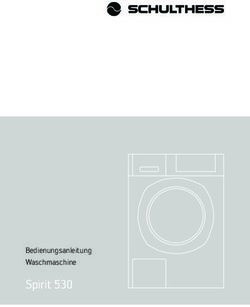Xerox Duplex Combo Scanner - Xerox Scanners
←
→
Transkription von Seiteninhalten
Wenn Ihr Browser die Seite nicht korrekt rendert, bitte, lesen Sie den Inhalt der Seite unten
© 2021 Xerox Corporation. Alle Rechte vorbehalten. Xerox® ist eine Marke der Xerox Corporation in vereinigten Staaten und/oder anderen Ländern. Visioneer ist Markenlizenznehmer von Xerox®. BR24495 Inhalt © 2021 Visioneer, Inc. Alle Rechte vorbehalten. Der Markenname und das Logo von Visioneer® und OneTouch® sind eingetragene Marken der Visioneer, Inc. Die Vervielfältigung, Anpassung und Übersetzung ist ohne vorherige schriftliche Genehmigung nur in dem unter den Urheberrechtsgesetzen gestatteten Umfang gestattet. Der beanspruchte Copyright-Schutz umfasst alle Formen und Arten von urheberrechtlich schützbarem Material und von Informationen, die jetzt durch geschriebenes oder richterlich festgelegtes Recht erlaubt oder im Folgenden gewährt sind, einschließlich, aber ohne Beschränkung auf aus den Software- Programme generiertes Material, das auf dem Bildschirm dargestellt wird, z. B. Stile, Vorlagen, Symbole, Bildschirmanzeigen, Aussehen usw. Dokumentversion: 05-0978-100 (Mai 2021) ISIS™ ist eine eingetragene Marke der EMC2® Software Corporation. Adobe®, Adobe® Acrobat®, Adobe® Reader® und das Adobe® PDF-Logo sind eingetragene Marken der Adobe Systems Incorporated in den Vereinigten Staaten und/oder anderen Ländern. Post-It® ist eine eingetragene Marke der 3M Corporation in den Vereinigten Staaten und/oder anderen Ländern. Microsoft® ist eine eingetragene Marke der Microsoft Corporation in den Vereinigten Staaten. Windows® und SharePoint® ist eine eingetragene Marke der Microsoft Corporation. ZyINDEX ist eine eingetragene Marke der ZyLAB International, Inc. Teile des ZyINDEX-Toolkits sind Copyright © 1990-1998, ZyLAB International, Inc. Alle Rechte vorbehalten. TWAIN™ ist eine eingetragene Marke der TWAIN Working Group. Intel® und Pentium® ist eine eingetragene Marke der Intel Corporation in den Vereinigten Staaten und/oder anderen Ländern. Universal Serial Bus ist eine Marke von USB Implementers Forum, Inc. (USB-IF) in den Vereinigten Staaten und anderen Ländern, die unter Lizenz verwendet wird. Kensington® ist eine eingetragene Marke der ACCO Brands Corporation. Alle anderen in den vorliegenden Unterlagen erwähnten Produkte können Marken der jeweiligen Unternehmen sein und werden hiermit anerkannt. Dieses Dokument wird regelmäßig überarbeitet. Änderungen, technische Irrtümer und typografische Fehler werden in nachfolgenden Ausgaben berichtigt. Die dargelegten Informationen können ohne vorherige Ankündigung geändert werden; sie stellen keine Zusicherung seitens Visioneer dar. Die beschriebene Software wird unter einer Lizenzvereinbarung bereitgestellt. Die Software darf nur entsprechend den Bedingungen dieser Vereinbarung verwendet und kopiert werden. Es ist rechtswidrig, die Software auf andere Medien als die ausdrücklich in der Lizenzvereinbarung gestatteten zu kopieren. Ohne ausdrückliche schriftliche Genehmigung von Visioneer darf kein Teil dieser Unterlagen für irgendwelche Zwecke,
ausgenommen die persönliche Verwendung durch den Lizenznehmer sowie in dem durch die Lizenzvereinbarung gestatteten Umfang, und unabhängig von der Art und Weise oder den dafür eingesetzten Mitteln (elektronisch, mechanisch, durch Fotokopieren, Aufzeichnen, Speichern und Abrufen in Datenspeicherungsanlagen) vervielfältigt oder übertragen sowie in andere Sprachen übersetzt werden. Erläuterung zu eingeschränkten Rechten der US-Regierung Verwendung, Vervielfältigung und Offenlegung unterliegen den in Unterabsatz (c)(1)(ii) der Klausel „Rights in Technical Data and Computer Software“ in 52.227-FAR14 genannten Einschränkungen. Die mit dem vorliegenden Produkt gescannten Materialien können durch Gesetze und behördliche Regeln geschützt sein, darunter Urheberrechtsgesetze. Der Kunde trägt die alleinige Verantwortung, solche Gesetze und Regeln einzuhalten.
Inhaltsverzeichnis
1 Sicherheit ................................................................................................................ 1-1
Einleitende Sicherheitshinweise...................................................................................................1-1
Betriebliche Sicherheitshinweise..................................................................................................1-1
Elektrische Informationen ..............................................................................................................1-2
Warnung: Elektrische Sicherheitshinweise ..................................................................1-2
Stromversorgung....................................................................................................................1-3
Gerät von der Stromversorgung trennen.....................................................................1-3
Ausschalten in Notfällen .................................................................................................................1-3
Wartungsinformationen..................................................................................................................1-3
Sicherheitszertifizierungen .............................................................................................................1-4
EH&S-Kontaktinformationen ........................................................................................................1-4
2 Willkommen........................................................................................................... 2-1
Lieferumfang........................................................................................................................................2-1
Computerspezifikationen ..............................................................................................................2-2
Dokumentation ...................................................................................................................................2-2
Der Xerox® Duplex Combo Scanner .........................................................................................2-3
3 Auspacken und Aufbauen des Scanners................................................... 3-1
Anschließen des Netzteils ...............................................................................................................3-2
4 Installieren.............................................................................................................. 4-1
Installieren der Software und Anschließen des Scanners.................................................4-1
Installieren des Scanner-Treibers....................................................................................4-6
Anschließen des USB-Kabels und Einschalten des Geräts....................................4-7
Installieren von Visioneer OneTouch ............................................................................4-9
Zusätzliche mit dem Scanner verfügbare Anwendungen.............................................. 4-10
Aufrufen der Benutzerhandbücher.......................................................................................... 4-11
Registrieren des Scanners ............................................................................................................ 4-12
5 Laden von zu scannenden Vorlagen........................................................... 5-1
Einlegen und Scannen von Vorlagen aus dem Vorlagenfach ........................................5-1
Unterstützte Dokumenttypen ..........................................................................................5-1
Zu vermeidende Vorlagen..................................................................................................5-2
Nicht unterstützte Dokumenttypen...............................................................................5-2
Vorbereiten der Dokumente für das Scannen...........................................................5-3
Laden von Vorlagen ..............................................................................................................5-3
Benutzerhandbuch des Scanners ivXerox® Duplex Combo Scanner Inhaltsverzeichnis
Scannen über das Vorlagenglas...................................................................................................5-4
Unterstützte Dokumenttypen ..........................................................................................5-4
Laden von Vorlagen ..............................................................................................................5-4
Scanoberflächen .................................................................................................................................5-5
6 Wartung................................................................................................................... 6-1
Sicherheitshinweise ...........................................................................................................................6-1
Hardwareeigenschaften..................................................................................................................6-2
Geräteeinstellungen..............................................................................................................6-2
Treibereinstellungen .............................................................................................................6-3
Beheben von Papierstaus................................................................................................................6-3
Reinigen des automatischen Vorlageneinzugs .....................................................................6-5
Reinigen des automatischen Vorlageneinzugs.........................................................6-5
Reinigen des Vorlagenglases ............................................................................................6-6
Kalibrieren des Scanners..................................................................................................................6-7
Kalibrierungsfehler.................................................................................................................6-9
Austauschen des ADF-Pads............................................................................................................6-9
Fehlerbehebung ............................................................................................................................... 6-12
Fehlercodes der Statusleuchte für die Fehlerbehebung .................................... 6-14
Deinstallieren des Scanners ........................................................................................................ 6-15
Spezifikationen für den Xerox® Duplex Combo Scanner ............................................. 6-17
Teileliste für Xerox® Duplex Combo Scanner .................................................................... 6-18
7 Anhang A: Gesetzliche Bestimmungen ...................................................7-19
Grundlegende Bestimmungen .................................................................................................. 7-19
USA (FCC-Bestimmungen).............................................................................................. 7-19
Zertifizierungen in Europa............................................................................................... 7-19
Gesetzliche Vorschriften zum Kopierbetrieb........................................................................ 7-20
U.S.A.......................................................................................................................................... 7-20
Kanada..................................................................................................................................... 7-22
Andere Länder ...................................................................................................................... 7-22
8 Anhang B: Informationen zur Konformität ...........................................8-25
Gesetzliche Vorschriften zum Faxbetrieb.............................................................................. 8-25
USA und Kanada ................................................................................................................. 8-25
Europäische Union.............................................................................................................. 8-25
Hinweis zu Energy Star in den USA.......................................................................................... 8-26
v Benutzerhandbuch des Scanners1. Sicherheit
Einleitende Sicherheitshinweise
Rechtliche Erklärungen und Sicherheit
Lesen Sie die folgenden Hinweise vor Inbetriebnahme des Geräts sowie bei Bedarf sorgfältig
durch, um den sicheren Betrieb des Geräts sicherzustellen.
Alle Produkte und Zubehörmaterialien von Xerox® wurden unter Berücksichtigung strengster
Sicherheitsbestimmungen hergestellt und getestet. Dazu gehören die Prüfung und Zertifizierung
durch die zuständigen Sicherheitsbehörden ebenso wie die Einhaltung der Bestimmungen zur
elektromagnetischen Verträglichkeit (EMV) und anerkannter Umweltvorschriften.
WARNUNG:
Die Prüfungen der Sicherheit und der Umweltverträglichkeit sowie der Leistung dieses Produkts
wurden ausschließlich mit Xerox®-Materialien durchgeführt. Unerlaubte Änderungen am Gerät
wie das Hinzufügen neuer Funktionen oder das Anschließen externer Geräte wirken sich
möglicherweise auf die Zertifizierung des Produkts aus. Weitere Informationen erhalten Sie von
Ihrem Xerox-Vertreter.
Betriebliche Sicherheitshinweise
Alle Geräte und Zubehörmaterialien von Xerox® wurden unter Berücksichtigung strengster
Sicherheitsbestimmungen hergestellt und getestet. Dazu gehören die Prüfung und Zulassung
durch die zuständigen Sicherheitsbehörden ebenso wie die Einhaltung anerkannter
Umweltvorschriften.
Beachten Sie die folgenden Sicherheitshinweise, um den sicheren Betrieb Ihres Xerox®-Geräts
sicherzustellen:
Beachten Sie diese Punkte
• Beachten Sie jederzeit alle Warnungen und Bedienungshinweise, die am Gerät angebracht
oder mit dem Gerät ausgeliefert werden.
• Verwenden Sie ausschließlich für dieses Gerät geeignete Verbrauchs- bzw.
Zubehörmaterialien; andernfalls kann es zu Leistungseinschränkungen oder Gefährdungen
kommen. Verwenden Sie keine Reinigungssprays, da diese u. U. brennbar sind und
Explosionen verursachen können.
• Lassen Sie stets Sorgfalt walten, wenn Sie das Gerät bewegen.
• Stellen Sie das Gerät nur auf einer ausreichend stabilen Oberfläche auf, die für das
entsprechende Gewicht ausgelegt ist.
• Stellen Sie sicher, dass das Gerät ausreichend belüftet wird und für Wartungsarbeiten
zugänglich ist.
• Trennen Sie das Netzkabel von der Steckdose, bevor Sie das Gerät reinigen.
Benutzerhandbuch des Scanners 1-1Xerox® Duplex Combo Scanner Sicherheit
Hinweis: Das Xerox®-Gerät verfügt über eine Energiespareinrichtung, um Strom zu sparen, wenn
es nicht verwendet wird. Das Gerät kann dauerhaft eingeschaltet bleiben.
Vermeiden Sie folgende Punkte
• Schließen Sie den Gerät nicht mit einem einen Zwischenstecker ohne Schutzerde an eine
geerdete Steckdose an.
• Führen Sie keine Wartungsvorgänge aus, die nicht in dieser Dokumentation beschrieben
werden.
• Entfernen Sie keine Abdeckungen oder Schutzvorrichtungen, die mit Schrauben befestigt sind.
Unter diesen Abdeckungen befinden sich keine durch Bedienkräfte zu wartenden Teile.
• Stellen Sie keine das Gerät nicht in der Nähe von Heizkörpern oder anderen Wärmequellen
auf.
• Versuchen Sie nicht, elektrische oder mechanische Sperren dieses Geräts außer Kraft zu setzen
oder zu umgehen.
• Stellen Sie das Gerät nicht so auf, das andere Personen auf das Stromkabel treten oder
darüber stolpern können.
Vorsicht: Dieses Gerät ist nicht für den Betrieb im direkten Sichtfeld von
Bildschirmarbeitsplätzen vorgesehen.
Um störende Spiegelungen an Bildschirmarbeitsplätzen zu vermeiden, muss das Gerät
außerhalb des direkten Sichtfelds aufgestellt werden.
Elektrische Informationen
WARNUNG: ELEKTRISCHE SICHERHEITSHINWEISE
1. Die elektrische Versorgung dieses Geräts muss den auf dem Typenschild auf der Rückseite des
Geräts vermerkten Anforderungen entsprechen. Wenn Sie nicht sicher sind, ob Ihre elektrische
Versorgung den Anforderungen entspricht, wenden Sie sich an Ihren Stromversorger oder an
einen Elektriker.
2. Die Steckdose sollte sich in Gerätenähe befinden und leicht zugänglich sein.
3. Verwenden Sie das beigelegte Netzkabel, um das Gerät anzuschließen. Verwenden Sie kein
Verlängerungskabel, und nehmen Sie keine Veränderungen am Stecker vor.
4. Verbinden Sie das Netzkabel direkt mit einer ordnungsgemäß geerdeten Steckdose. Wenn Sie
nicht sicher sind, ob eine Steckdose ordnungsgemäß geerdet ist, wenden Sie sich an einen
Elektriker.
5. Schließen Sie Xerox®-Geräte niemals mittels eines Zwischensteckers an eine Steckdose ohne
Schutzerde an.
6. Stellen Sie das Gerät nicht so auf, das andere Personen auf das Stromkabel treten oder
darüber stolpern können.
7. Stellen Sie keine Gegenstände auf das Stromkabel.
8. Die elektrischen oder mechanischen Sperren dieses Geräts dürfen weder außer Kraft gesetzt
noch umgangen werden.
1-2 Benutzerhandbuch des ScannersSicherheit Xerox® Duplex Combo Scanner
9. Stecken oder schieben Sie keine Gegenstände in die Schlitze oder Öffnungen des Geräts. Dies
könnte zu Stromschlägen oder Bränden führen.
STROMVERSORGUNG
• Dieses Produkt darf nur unter Beachtung der auf dem Typenschild des Geräts vermerkten
Anforderungen an die Stromversorgung betrieben werden. Wenn Sie nicht sicher sind, ob Ihre
elektrische Versorgung den Anforderungen entspricht, wenden Sie sich an Ihren
Stromversorger.
• Schließen Sie das Gerät stets an eine ordnungsgemäß geerdete Steckdose an. Wenn Sie nicht
sicher sind, ob Ihre Steckdose geerdet ist, wenden Sie sich an einen Elektriker.
WARNUNG: Dieses Gerät muss an eine Schutzleiterverbindung angeschlossen sein.
Der Stecker dieses Geräts verfügt ab Werk über einen Schutzleiter. Dieser Stecker darf nur mit
einer geerdeten Steckdose verwendet werden. Diese Vorrichtung dient Ihrer Sicherheit. Wenn
Sie den Stecker nicht in die Steckdose stecken können, wenden Sie sich für den Austausch der
Steckdose an einen Elektriker.
GERÄT VON DER STROMVERSORGUNG TRENNEN
Das Netzkabel fungiert als Trennvorrichtung des Geräts. Der Gerätestecker wird an der seite des Geräts
angeschlossen. Um das Gerät vollständig von der Stromversorgung zu trennen, ziehen Sie das
Netzkabel aus der Steckdose.
Ausschalten in Notfällen
Schalten Sie das Gerät in den nachfolgend aufgeführten Fällen unverzüglich aus, und ziehen Sie
das Netzkabel aus der Steckdose.
• Das Gerät gibt ungewöhnliche Gerüche oder ungewöhnliche Geräusche von sich.
• Das Netzkabel ist beschädigt oder verschlissen.
• Ein Trennschalter, eine Sicherung oder eine andere Sicherungseinrichtung wurde ausgelöst.
• Flüssigkeit ist in das Gerät gelangt.
• Das Gerät ist mit Wasser in Kontakt gekommen.
• Das Gerät wurde beschädigt.
Wartungsinformationen
1. Sämtliche durch die Bedienkraft auszuführenden Wartungsarbeiten am Geräte werden in der
mitgelieferten Dokumentation beschrieben.
2. Führen Sie keine Wartungsarbeiten am Gerät durch, die nicht in der Dokumentation
beschrieben werden.
3. Verwenden Sie keine Reinigungssprays. Die Verwendung von nicht zugelassenen
Reinigungsmitteln kann zu Leistungseinbußen oder Gefahrensituationen führen.
Benutzerhandbuch des Scanners 1-3Xerox® Duplex Combo Scanner Sicherheit
4. Verwenden Sie die Verbrauchsmaterialien und Reiniger nur wie in der Dokumentation
angegeben.
5. Entfernen Sie keine Abdeckungen oder Schutzvorrichtungen, die mit Schrauben befestigt sind.
Unter diesen Abdeckungen befinden sich keine durch Bedienkräfte zu wartenden Teile.
6. Führen Sie keine Wartungsarbeiten durch, es sei denn, Sie wurden von einem autorisierten
Händler dazu angeleitet oder die entsprechende Vorgehensweise wird ausdrücklich in der
Dokumentation beschrieben.
7. Angeleitet oder die entsprechende Vorgehensweise wird ausdrücklich in der Dokumentation
beschrieben.
Sicherheitszertifizierungen
Dieses Produkt wurde von folgenden Einrichtungen gemäß den folgenden Normen zertifiziert:
Standard
UL60950-1 (USA)
CSA 22.2 No. 60950-1 (Kanada)
IEC 60950-1, IEC 62368-1
EH&S-Kontaktinformationen
Kontaktinformationen
Weitere Informationen zu Umwelt-, Gesundheits- und Sicherheitsaspekten in Zusammenhang mit
diesem Xerox®-Produkt erhalten Sie unter der folgenden Telefonnummer:
USA und Kanada / EU (Telefon): 1-800-ASK-XEROX
USA und Kanada / EU (Fax): 1-585-422-8217
1-4 Benutzerhandbuch des Scanners2. Willkommen
Mit Ihrem neuen Scanner Xerox® können Sie schnell einen Stapel von Vorlagen über den
automatischen Vorlageneinzug (ADF) oder einzelne Seiten über das Vorlagenglas scannen.
Lieferumfang
Bevor Sie mit der Installation der Software beginnen, überprüfen Sie den Inhalt des Lieferkartons,
und vergewissern Sie sich, dass alle Teile enthalten sind. Wenn Teile fehlen oder beschädigt sind,
wenden Sie sich an den Fachhändler, bei dem Sie den Scanner erworben haben.
Xerox® Duplex Combo Scanner Schnellstartanleitung Karte für technischen Support
USB-Kabel Netzkabel Steckadapter
Ersatz-ADF-Pad Kalibrierungsseite
Benutzerhandbuch des Scanners 2-1Xerox® Duplex Combo Scanner Willkommen
Computerspezifikationen
Mindestens Empfohlen
Prozessor 2Ghz Intel Core 2 Duo 2.0GHz i3 6th generation
USB-Anschluss USB-Anschluss (Universal Serial USB-Anschluss (Universal Serial Bus)
Bus) 2.0 2.0
Betriebssystem Betriebssystem Microsoft® Betriebssystem Microsoft® Windows®
Windows® in folgenden in folgenden Versionen:
Versionen: – 64-Bit-7 (Service Pack 1)
– 32-Bit oder 64-Bit-7 – 64-Bit- 8 und 8.1
(Service Pack 1) – 64-Bit- 10
– 32-Bit oder 64-Bit- 8 und
8.1
– 32-Bit oder 64-Bit- 10
Arbeitsspeicher Mindestens 2 Gigabyte (GB) Mindestens 4 Gigabyte (GB)
Arbeitsspeicher (RAM) Arbeitsspeicher DDR4 (RAM)
Speicherplatz auf • 350 MB für den Scannertreiber • 350 MB für den Scannertreiber
der Festplatte • 1 GB für Visioneer OneTouch • 1 GB für Visioneer OneTouch
• 1-2 GB für jede zusätzliche • 1-2 GB für jede zusätzliche
Anwendung Anwendung
Monitor* 16-Bit- oder 32-Bit-Farbqualität 16-Bit- oder 32-Bit-Farbqualität
Auflösung von mindestens 1024 x Auflösung von mindestens 1024 x 768
768 Pixel Pixel
*Anleitungen zum Festlegen von Farbqualität und Auflösung des Bildschirms finden Sie in der Windows-Dokumentation.
Dokumentation
Die Produktbox enthält folgende gedruckte Dokumentation:
• Installationshandbuch: Kurzform der Anleitung zur Scannereinrichtung und -installation.
• Karte für technischen Support: Mit Kontaktinformationen für den technischen Support und
den Kundendienst und einer kurzen Übersicht zur Standardproduktgarantie.
Darüber hinaus enthält die Installations-Disc die folgende Dokumentation in
elektronischem Format:
• Benutzerhandbuch des Scanners: Anleitungen für Einrichtung, Installation, Betrieb,
Wartung, Sicherheit und Garantie des Scanners.
• Anleitung für die OneTouch-Scanfunktion: Anweisungen für das Konfigurieren und
Scannen mit der OneTouch-Funktion.
• Anleitung für die TWAIN-Scanfunktion: Anweisungen für den Zugriff und das Scannen mit
der TWAIN-Schnittstelle.
• Patchcode-Blätter: Werden beim Scannen über die TWAIN-Schnittstelle in Verbindung mit
einer Anwendung verwendet, die die Erkennung von Patchcode-Daten unterstützt. Die
Layouts der Patchcode-Blätter wurden speziell an Ihren Scanner angepasst. Die Datei enthält
die Layouts Patch 1 für die Formate U.S. Letter und A4. Achten Sie darauf, das passende
Format für das in Ihrem Drucker eingelegte Papier zu drucken.
2-2 Benutzerhandbuch des ScannersWillkommen Xerox® Duplex Combo Scanner
Der Xerox® Duplex Combo Scanner
2
1
6
3
4 5
7
8 9
1. Vorlagenfach: Hält die Vorlagen in der korrekten Position im Scanner. Kann ausgeklappt
werden, um Vorlagen verschiedener Längen zu halten.
2. Papierführung: Kann an die Papierbreite angepasst werden.
3. Automatischer Vorlageneinzug (ADF): Zieht Dokumente in den Scanner ein.
4. Scannerdeckel: Schützt die Vorlage vor Umgebungslicht und Verunreinigung. Legen Sie die
Vorlage mit der zu scannenden Seite nach unten.
5. Bedienfeld: One Touch-Bedienelemente zum Scannen.
– LED-Ziffer: Zeigt die aktuelle Scaneinstellung für die Scan-Taste.
– Simplextaste: Drücken Sie diese Taste, um eine einseitige Vorlage zu scannen.
– Duplextaste: Drücken Sie diese Taste, um eine doppelseitige Vorlage zu scannen.
– Statusleuchte: Mit der Statusleuchte wird der Status des Scanners angezeigt.
– Powertaste: Hiermit schalten Sie den Scanner ein bzw. aus.
6. Ausgabefach: Nimmt die Vorlagen auf, nachdem sie durch den Scanner geführt wurden.
7. Sicherungsriegel: Hiermit können Sie den Scankopf verriegeln bzw. entriegeln. Er befindet
sich an der Unterseite des Scanners.
8. Netzanschlussbuchse: Stecken Sie das Netzkabel in diese Buchse ein.
9. USB-Anschluss: Über diesen Anschluss wird der Scanner mit dem Computer verbunden.
Benutzerhandbuch des Scanners 2-3Xerox® Duplex Combo Scanner Willkommen 2-4 Benutzerhandbuch des Scanners
3. Auspacken und Aufbauen des Scanners
1. Entfernen Sie die Schaumstoff-Einlagen, und entnehmen Sie den Scanner aus dem
Kunststoffbeutel.
2. Entfernen Sie das Klebeband von der Ober- und der Unterseite des Scanners.
3. Heben Sie den Scannerdeckel an. Entfernen Sie sämtliches Klebeband und jeglichen
Schaumstoff um und auf dem Vorlagenglas.
4. Öffnen Sie den Deckel des automatischen Vorlageneinzugs, und entfernen Sie sämtliches
Klebeband und jeglichen Schaumstoff im Einzug. Schließen Sie den Deckel des Einzugs
wieder, wenn Sie fertig sind.
Benutzerhandbuch des Scanners 3-1Xerox® Duplex Combo Scanner Auspacken und Aufbauen des Scanners
5. Schieben Sie den Sicherungsriegel an der Unterseite des Scanners in die
Entriegelungsposition. Der Scanner kann nicht betrieben werden, wenn er verriegelt ist.
Anschließen des Netzteils
Hinweis: Verwenden Sie nur das Netzteil (WA-36A24R hergestellt von APD), das im Lieferumfang
Ihres Scanners enthalten ist. Andere Netzteile können den Scanner beschädigen und führen zum
Erlöschen der Garantie.
Bauen Sie das Netzteil zusammen:
1. Wählen Sie den für die Steckdose in Ihrem Land passenden Steckeradapter aus.
Vereinigtes Königreich, Nordamerika, Europa
2. Stecken Sie den Netzstecker in das Netzteil.
3. Schließen Sie das Netzteil am entsprechenden Netzanschluss am Scanner an.
3-2 Benutzerhandbuch des ScannersAuspacken und Aufbauen des Scanners Xerox® Duplex Combo Scanner 4. Schließen Sie das Netzkabel an das Netzteil und eine Wandsteckdose an. Benutzerhandbuch des Scanners 3-3
Xerox® Duplex Combo Scanner Auspacken und Aufbauen des Scanners 3-4 Benutzerhandbuch des Scanners
4. Installieren
Bevor Sie mit der Einrichtung beginnen, lesen Sie folgende Hinweise:
• Wenn Sie während der Installation aufgefordert werden, den Computer neu zu starten,
wählen Sie "Nein" aus. Installieren Sie zuerst die restliche Software. Schließen Sie dann alle
geöffneten Fenster, und starten Sie den Computer neu.
• Im vorliegenden Handbuch können Softwareprodukte beschrieben werden, die im
Lieferumfang des von Ihnen erworbenen Scanners nicht enthalten sind. Ignorieren Sie
sämtliche Ausführungen zu den Softwareprodukten, die für Ihren Scanner nicht von Belang
sind.
• Wenn auf Ihrem Computer Antiviren- bzw. Antispyware-Software ausgeführt wird, werden
während des Installationsvorgangs möglicherweise Warnungen oder Meldungen
ausgegeben, in denen Sie aufgefordert werden, die Fortsetzung des Installationsvorgangs
zuzulassen. Die Meldungen können je nach ausgeführter Software variieren. In jedem Fall
sollten Sie jedoch bestätigen, dass der Vorgang fortgesetzt werden soll, wenn eine solche
Option verfügbar ist. Sie können jedoch auch die Antiviren- oder Antispyware-Software vor
dem Installieren des Scanners deaktivieren. Stellen Sie in diesem Fall jedoch sicher, dass Sie
die Software nach Abschluss des Installationsvorgangs wieder aktivieren.
• Wenn auf Ihrem Computer Windows 7 und höher ausgeführt wird, wird möglicherweise der
Bildschirm für die Benutzerkontensteuerung von Windows angezeigt, in dem Sie aufgefordert
werden, die Systemänderungen zu bestätigen. Klicken Sie auf die Schaltfläche Ja, um mit
dem Installationsvorgang fortzufahren.
Installieren der Software und Anschließen des Scanners
1. Starten Sie Microsoft Windows, und vergewissern Sie sich, dass keine anderen Anwendungen
ausgeführt werden.
2. Gehen Sie zu www.visioneer.com/install.
3. Starten Sie das Installationsprogramm, sobald der Download abgeschlossen ist.
Benutzerhandbuch des Scanners 4-1Xerox® Duplex Combo Scanner Installieren
4. Stecken Sie das eine Ende des USB-Kabels in den USB-Anschluss am Scanner und das andere
in den USB-Anschluss am Computer. Schalten Sie den Scanner ein.
5. Klicken Sie auf OK.
6. Wählen Sie Ihren Scanner aus der Liste aus.
7. Klicken Sie auf Fortfahren.
8. Das Fenster Sprache auswählen wird geöffnet. Klicken Sie auf den Pfeil des Dropdown-Menüs,
und wählen Sie die gewünschte Sprache aus. Klicken Sie auf OK.
4-2 Benutzerhandbuch des ScannersInstallieren Xerox® Duplex Combo Scanner
9. Vergewissern Sie sich, dass die Kontrollkästchen Scanner-Treiber und Visioneer OneTouch
aktiviert sind.
Hinweis: Die dem Scanner beiliegende Software kann geringfügig von der im Fenster
gezeigten Liste abweichen.
10. Wenn bereits eine Version der Software auf dem System installiert ist, wird die Option
ausgegraut. Wenn jedoch eine neuere Version kann die vorhandene Version entsprechenden
aktuali.
11. Muss die Software zunächst durch Klicken auf Jetzt Herunterladen heruntergeladen werden.
Die Gesamtgröße des Downloads wird im unteren Bereich angezeigt.
12. Ein Download-Vorgang kann nach dem Start angehalten werden. Wenn Änderungen an den
Auswahlen erforderlich sind, muss der Benutzer auf Zurücksetzen klicken, während der
Download angehalten ist. Dann können die Einstellungen geändert werden.
Hinweis: Durch Klicken auf die Schaltfläche „Zurücksetzen“ im Hauptmenü oder im
Installationsmenü werden die Dateien, die zuvor ganz oder teilweise heruntergeladen
wurden, gelöscht. Zum Installieren müssen diese Dateien entweder erneut heruntergeladen
13. Nachdem die gesamte Software heruntergeladen wurde, klicken Sie auf Jetzt Installieren.
Benutzerhandbuch des Scanners 4-3Xerox® Duplex Combo Scanner Installieren
INSTALLIEREN DES SCANNER-TREIBERS
Die Installation des Scanner-Treibers wird zuerst gestartet.
1. Das Fenster Willkommen beim Setup-Assistenten für den Scanner-Treiber wird geöffnet.
Klicken Sie auf Weiter.
Möglicherweise enthält das Installationsfenster eine Option zum Entfernen der aktuellen
Scanprofile. Sie sehen diese Option, wenn Sie bereits eine frühere Version von OneTouch
installiert haben. Wählen Sie die Option im Installationsfenster nur aus, wenn die
vorhandenen Profile entfernt werden sollen.
2. Lesen Sie im Fenster mit dem Xerox-Lizenzvertrag die Bedingungen des Lizenzvertrags
aufmerksam durch. Wenn Sie den Bedingungen zustimmen, klicken Sie auf Ich stimme zu
und anschließend auf Weiter.
Wenn Sie den Bedingungen der Lizenzvereinbarung nicht zustimmen, klicken Sie auf
Abbrechen. Klicken Sie im Fenster Installation unterbrochen auf Schließen.
3. Die Software wird nun auf dem Computer installiert.
4-4 Benutzerhandbuch des ScannersInstallieren Xerox® Duplex Combo Scanner
4. Warten Sie, wenn das „Fenster Installationsabschluss durch Anschließen der Hardware”
angezeigt wird. Klicken Sie noch nicht auf OK. Lassen Sie das Fenster geöffnet, und fahren Sie
mit dem nächsten Abschnitt fort.
Hinweis: Wenn dieses Anschlussdiagramm für den Scanner nicht auf dem Bildschirm angezeigt
wird, brechen Sie den Installationsvorgang ab, und folgen Sie den Anweisungen zum Anschließen
des Scanners im nächsten Abschnitt.
ANSCHLIEßEN DES USB-KABELS UND EINSCHALTEN DES GERÄTS
Wenn Sie den Scanner nicht schon angeschlossen haben, fahren Sie bitte mit der nachstehenden
Anleitung fort.
1. Entfernen Sie ggf. vorhandenes Klebeband vom USB-Kabel.
2. Stecken Sie das eine Ende des USB-Kabels in den USB-Anschluss am Scanner und das andere
in den USB-Anschluss am Computer. Schlagen Sie im Handbuch Ihres Computers nach, wo
sich die USBAnschlüsse befinden.
Wenn der Stecker nicht ohne Widerstand eingesteckt werden kann, vergewissern Sie sich, dass
Sie ihn korrekt und in den richtigen Anschluss stecken. Drücken Sie den Stecker nicht
gewaltsam in den Anschluss.
Benutzerhandbuch des Scanners 4-5Xerox® Duplex Combo Scanner Installieren
3. Schalten Sie den Scanner ein.
Die Statusleuchte blinkt. Damit wird angezeigt, dass der Scanner mit Strom versorgt wird.
Der Computer erkennt, dass ein Scanner am USB-Anschluss angeschlossen wurde, und lädt
automatisch die entsprechende Software zum Betreiben des Scanners.
4. Wenn Sie sicher sind, dass die Software vollständig geladen wurde, kehren Sie zum Fenster
„Fenster Installationsabschluss durch Anschließen der Hardware” zurück.
5. Klicken Sie auf OK, um den Installationsvorgang abzuschließen.
4-6 Benutzerhandbuch des ScannersInstallieren Xerox® Duplex Combo Scanner
6. Klicken Sie im Fenster Installation beendet auf Schließen, um das
Softwareinstallationsprogramm zu beenden.
INSTALLIEREN VON VISIONEER ONETOUCH
Die Installation von Visioneer OneTouch wird automatisch gestartet, nachdem Sie im Fenster
Installation beendet der Treiberinstallation auf Schließen geklickt haben.
1. Klicken Sie im Fenster Willkommen beim Setup-Assistenten von OneTouch auf Weiter.
Möglicherweise enthält das Installationsfenster eine Option zum Entfernen der aktuellen
Scanprofile. Sie sehen diese Option, wenn Sie bereits eine frühere Version von OneTouch
installiert haben. Wählen Sie die Option im Installationsfenster nur aus, wenn die
vorhandenen Profile entfernt werden sollen.
2. Lesen Sie im Fenster mit dem Visioneer-Lizenzvertrag die Bedingungen des Lizenzvertrags
aufmerksam durch. Wenn Sie den Bedingungen zustimmen, klicken Sie auf Ich stimme zu
und anschließend auf Weiter.
Wenn Sie den Bedingungen der Lizenzvereinbarung nicht zustimmen, wird der
Installationsvorgang abgebrochen, und OneTouch wird nicht installiert.
Benutzerhandbuch des Scanners 4-7Xerox® Duplex Combo Scanner Installieren
3. Klicken Sie im Fenster Installation beendet der Visioneer OneTouch-Installation auf
Schließen, um das Fenster zu schließen und die Installation zu beenden.
4. Nach der Installation von OneTouch wird ein Begrüßungsbildschirm angezeigt, während das
Programm initialisiert wird und nach installierten Scannern sucht. Warten Sie, bis dieser
Bildschirm ausgeblendet wird, bevor Sie OneTouch verwenden.
Hinweis: Wenn Sie weitere Anwendungen ausgewählt haben, die installiert werden sollen, wird die
Installation dieser Anwendungen gestartet, sobald Sie im Fenster Installation beendet auf
Schließen klicken.
Zusätzliche mit dem Scanner verfügbare Anwendungen
1. Kehren Sie zum Hauptmenü der Disc zurück, und klicken Sie auf Software installieren.
2. Wenn bereits eine Version der Software auf dem System installiert ist, ist diese Option inaktiv.
Wenn jedoch eine neuere Version verfügbar ist, kann dieses heruntergeladen und installiert
werden.
3. Die Software muss zuerst durch Klicken auf Download heruntergeladen werden.
4. Sobald die gesamte Software heruntergeladen wurde, klicken Sie auf Installieren.
5. Folgen Sie den Anweisungen am Bildschirm, um die zusätzlichen Anwendungen der Reihe
nach zu installieren.
4-8 Benutzerhandbuch des ScannersInstallieren Xerox® Duplex Combo Scanner
Aufrufen der Benutzerhandbücher
1. Kehren Sie zum Hauptmenü zurück, und klicken Sie auf Benutzerhandbücher anzeigen.
2. Klicken Sie auf Scannerdokumentation anzeigen, um auf das Benutzerhandbuch für den
Scanner und die Anleitungen zum Scannen per OneTouch- und TWAIN-Funktion zuzugreifen.
– Benutzerhandbuch des Scanners: Anleitungen für Einrichtung, Installation, Betrieb,
Wartung, Sicherheit und Garantie des Scanners.
– Anleitung für die OneTouch-Scanfunktion: Anweisungen für das Konfigurieren und
Scannen mit der OneTouch-Funktion.
– Anleitung für die TWAIN-Scanfunktion: Anweisungen für den Zugriff und das Scannen
mit der TWAIN-Schnittstelle.
Klicken Sie auf Softwaredokumentation anzeigen, um auf die Benutzerhandbücher für die
Anwendungen zuzugreifen, die mit dem Scanner ausgeliefert werden.
Klicken Sie in einem dieser Fenster für Benutzerhandbücher auf die Schaltfläche Menü für
Benutzerhandbücher, um zum Hauptfenster zurückzukehren, und wählen Sie dann den
anderen Dokumentationsabschnitt, um die entsprechenden Benutzerhandbücher
anzuzeigen.
Fenster für die Scannerdokumentation
3. Klicken Sie auf die Links für die Handbücher, die Sie anzeigen möchten.
Benutzerhandbuch des Scanners 4-9Xerox® Duplex Combo Scanner Installieren
4. Wenn Sie fertig sind, klicken Sie auf Hauptmenü, um zum Hauptmenü-Fenster
zurückzukehren, und klicken Sie dann auf Beenden.
5. Entnehmen Sie die Installations-Disc, und bewahren Sie sie an einem sicheren Ort auf.
Registrieren des Scanners
Es ist wichtig, dass Sie den Scanner registrieren, weil Sie hiermit Zugang zum kostenlosen
telefonischen Supportservice und zu Softwareupdates für den Scanner erhalten.
So registrieren Sie den Scanner:
Sie benötigen eine aktive Internetverbindung, um den Scanner zu registrieren. Wenn Sie keinen
Internetzugang haben, können Sie sich an unsere Kundendienstabteilung wenden, um den
Scanner zu registrieren. Sehen Sie in einem solchen Fall die die Ihrem Scanner beiliegende Karte
für technischen Support ein, um Kontaktinformationen für den Kundendienst zu erhalten.
1. Öffnen Sie in Internet Explorer oder in einem anderen auf dem Computer installierten
Internetbrowser ein Fenster.
2. Geben Sie im Feld für die Internetadresse www.xeroxscanners.com ein.
3. Drücken Sie auf der Computertastatur die Eingabetaste, oder klicken Sie auf dem Bildschirm
auf die Option zum Aufrufen der Internetadresse.
4. Klicken Sie auf der Produktsupportseite auf den Link Register Your Product.
5. Füllen Sie das Registrierungsformular aus. Alle erforderlichen Felder sind mit einem
Sternchen (*) gekennzeichnet.
Für die Registrierung ist eine gültige E-Mail-Adresse erforderlich.
6. Sie werden aufgefordert, die Seriennummer des Scanners einzugeben.
7. Nachdem Sie das Formular ausgefüllt haben, klicken Sie auf Submit Your Registration, um
die Registrierung abzuschließen.
4-10 Benutzerhandbuch des Scanners5. Laden von zu scannenden Vorlagen
Entfernen Sie stets alle Heftklammern und Büroklammern von den Vorlagen, bevor Sie sie in den
automatischen Vorlageneinzug einlegen. Heftklammern und Büroklammern können den
Einzugmechanismus blockieren und die internen Bauteile des Geräts zerkratzen. Entfernen Sie
außerdem sämtliche Aufkleber, Etiketten oder Haftnotizen, die sich während des Scanvorgangs
lösen und im Scanner stecken bleiben können. Bei einer derartigen Fehlbedienung gehen
sämtliche Garantieansprüche in Bezug auf den Scanner verloren
Die Garantiebestimmungen für Ihren Scanner finden Sie auf der Website
www.xeroxscanners.com; wählen Sie hier Ihr Produkt aus, und klicken Sie auf den Link „Warranty
Program“ (Garantie-Programm).
Einlegen und Scannen von Vorlagen aus dem Vorlagenfach
UNTERSTÜTZTE DOKUMENTTYPEN
Mit diesem Scanner können Sie folgende Dokument-scannen.
• Maximale Papiermenge im Vorlageneinzug
– Entspricht etwa 35 Blättern neuem Druckerpapier (75-80 g/m2)
• Dokumentgröße
– Mindestgröße (Breite x Länge): 76 x 150 mm (3 x 5,9 Zoll)
– Maximale Größe (Breite x Länge): 216 x 356 mm (8,5 x 14 Zoll)
– Maximal Länge, wenn die Option für lange Dokumente aktiviert ist
– 2997 mm (118 Zoll) bei 300 dpi
– 1499 mm (59 Zoll) bei 400 dpi und höher
Es wird empfohlen, beim Scannen von Dokumenten, die länger als 356 mm (14 Zoll) sind,
nur eine Seite pro Scanvorgang zu scannen.
• Dokumentenstapel mit unterschiedlichen Papiergrößen
– Mindest- und Höchstgrößen des Scanners bei deaktivierter Option für lange Dokumente
Ordnen Sie die Dokumente so an, dass alle Dokumente mittig im Stapel platziert sind.
Vorlagensensor, Trennwalze und Papiereinzugwalze befinden sich in der Mitte des
Papierpfads. Kleine Dokumente werden nicht erkannt, wenn sie den Vorlagensensor nicht
passieren. Dies führt zu Problemen beim Papiereinzug und zu Papierstau.
• Papierstärke zwischen 60 und 105 g/m2
Benutzerhandbuch des Scanners 5-1Xerox® Duplex Combo Scanner Laden von zu scannenden Vorlagen
ZU VERMEIDENDE VORLAGEN
Die Dokumente in dieser Liste können gescannt werden, doch Sie sollten beachten, dass durch das
Scannen von Dokumenten dieses Typs die Lebensdauer des Scanners verkürzt wird. Der Scanner
muss dann öfter gewartet werden und Austauschteile verschleißen schneller. Diese Art von
Dokumenten verursachen öfter einen Papierstau und die Originaldokumente könnten beschädigt
werden. Wenn Sie diese Art von Dokumenten dennoch scannen möchten, scannen Sie wenigstens
keine großen Dokumentenstapel. Diese Verwendung ist in der Angabe der Lebenserwartung des
Scanners und der Verschleißteile nicht vorgesehen.
Es wird empfohlen, die in der Liste aufgeführten Dokumente nicht oder nur selten zu scannen.
• Gewellte, gefaltete oder geknickte Dokumente. Sie können Papierstaus verursachen oder dazu
führen, dass mehrere Seiten auf einmal durch den Scanner gezogen werden.
• Perforiertes oder gelochtes Papier. Es kann beim Einrasten der Trennwalze zerreißen.
• Beschichtetes Papier oder Fotografien, bei denen die Beschichtung während des
Scanvorgangs abblättern kann. Dadurch können Rückstände im Scanner zurückbleiben.
• Extrem glattes, glänzendes oder hochwertig strukturiertes Papier. Es kann dazu führen, dass
die Walzen für den Papiereinzug über das Papier rutschen und der Scanner einen Papierstau
anzeigt.
• Kohlefreies Durchschreibepapier. Es kann reißen, während es durch den Scanner gezogen
wird, und der Druck der Walzen kann Streifen auf dem Papier hinterlassen. Die chemische
Beschichtung auf diesem Papier reibt sich beim Scanvorgang an den Rollen ab, wodurch
häufiger falscher Papiereinzug oder Papierstau verursacht wird.
• Teilweise transparentes Papier, wie Pauspapier. Bei diesen Papierarten erscheinen Bilder, die
sich auf der Rückseite des Blattes befinden, oder ein schwarzer Hintergrund in den
gescannten Bildern.
NICHT UNTERSTÜTZTE DOKUMENTTYPEN
Folgende Dokumenttypen sollten nicht gescannt werden, da sie den Scanner beschädigen können.
• Vorlagen außerhalb der in diesem Dokument festgelegten unterstützten Größen, Dicken und
Gewichte.
• Nicht rechteckiges oder unregelmäßig geformtes Papier. Es kann dazu führen, dass der
Scanner Fehler infolge von schräg eingezogenen Vorlagen oder Papierstaus erkennt und
anzeigt.
• Kohlepapier. Es kann Rückstände im Scanner und auf den Walzen hinterlassen, die dann auf
die nächsten gescannten Dokumente übertragen werden können.
• Dokumente mit angehefteten harten Gegenständen wie beispielsweise Büroklammern,
Vielzweckklemmen oder Heftklammern.
• Dokumente mit nasser Tinte oder Korrekturmitteln.
• Thermo- oder lichtempfindliches Papier.
• Overhead-Projektor-Folien, Kunststofffolie, Kamerafilme und alle anderen Arten transparenter
oder teiltransparenter Kunststoffvorlagen.
• Zusammengeklebte Dokumente.
• Vorlagen aus Textilien oder Metall.
5-2 Benutzerhandbuch des ScannersLaden von zu scannenden Vorlagen Xerox® Duplex Combo Scanner
VORBEREITEN DER DOKUMENTE FÜR DAS SCANNEN
• Fächern Sie die Dokumente auf, um sicherzustellen, dass die Seiten im Stapel nicht
aneinander haften.
• Biegen Sie den Papierstapel und glätten Sie ihn wieder, um sicherzustellen, dass die
horizontalen Ränder so ausgerichtet sind, dass ein Papierstau verhindert wird, wenn das
Papier durch den Scanner gezogen wird.
• Drücken Sie die Seitenenden zusammen, um die führenden Ränder schräg auszurichten. So
wird verhindert, dass mehrere Seiten auf einmal durchgezogen werden.
LADEN VON VORLAGEN
1. Ziehen Sie die Vorlagenfachverlängerung heraus, und stellen Sie die Papierführung auf die
Breite des Papiers ein.
2. Legen Sie den Stapel von Vorlagen mit der zu scannenden Seite nach oben und der Oberkante
zuerst in den automatischen Vorlageneinzug ein.
3. Sie können die Vorlagen nun über die Scannertasten, OneTouch oder eine der anderen
Scanoberflächen scannen.
Benutzerhandbuch des Scanners 5-3Xerox® Duplex Combo Scanner Laden von zu scannenden Vorlagen
Scannen über das Vorlagenglas
UNTERSTÜTZTE DOKUMENTTYPEN
Mit diesem Scanner können Sie folgende Dokument-scannen.
• Dokumentgröße
– Mindestgröße (Breite x Länge): 13 x 13 mm (0,5 x 0,5 Zoll)
– Maximale Größe (Breite x Länge): 216 x 297 mm (8,5 x 11,70 Zoll)
LADEN VON VORLAGEN
Verwenden Sie das Vorlagenglas zum Scannen von Vorlagen auf sehr dünnem Papier,
beispielsweise Kreditkartenbelege, und von Vorlagen, die nicht über den automatischen
Vorlageneinzug gescannt werden können, z. B. Seiten aus Büchern.
Hinweis: Der Scanner erkennt automatisch, ob sich Vorlagen im automatischen Vorlageneinzug
befinden, und scannt die dort eingelegten Seiten. Sie müssen diese Seiten deshalb vor dem
Scannen entfernen, wenn Sie über das Vorlagenglas scannen möchten.
1. Entfernen Sie sämtliche Vorlagen aus dem automatischen Vorlageneinzug.
2. Heben Sie den Scannerdeckel an, und legen Sie die Vorlage mit der zu scannenden Seite nach
unten auf das Vorlagenglas.
3. Richten Sie die Vorlage am Pfeil auf dem Bezugsrahmen aus, und schließen Sie dann den
Deckel.
4. Sie können die Vorlage nun über die Scannertasten, One Touch oder eine der anderen
Scanoberflächen scannen.
5-4 Benutzerhandbuch des ScannersLaden von zu scannenden Vorlagen Xerox® Duplex Combo Scanner
Scanoberflächen
• Scanner-Bedienfeld: Wenn Sie die Simplex- bzw. die Duplextaste betätigen, werden beim
Scannen die Einstellungen verwendet, die durch die LED-Ziffer angezeigt werden. Die
gescannten Bilder werden dann an eine Softwareanwendung auf dem Computer übertragen.
OneTouch-Konsole: Verwenden Sie diese Scanmethode, wenn Sie den Scanvorgang vom
Computerbildschirm aus steuern möchten. Das Scannen über die One Touch-Konsole
funktioniert wie das Drücken einer Scannertaste, wobei Sie hier auf ein Symbol klicken, das die
Scannertaste darstellt.
Scanner-Bedienfeld OneTouch-Konsole
Einzelheiten hierzu finden Sie im Handbuch zur Installation der OneTouch-Funktion auf der
Installationsdisk. Im OneTouch-Eigenschaftenfenster können Sie auf die Schaltfläche Hilfe
klicken, um sich die Anweisungen in einem Internetbrowser anzeigen zu lassen.
Benutzerhandbuch des Scanners 5-5Xerox® Duplex Combo Scanner Laden von zu scannenden Vorlagen
• TWAIN- und WIA-Oberfläche: Hierbei wird über die TWAIN-Oberfläche des Scanners
gescannt. Wählen Sie die Scanoptionen vor dem Scanvorgang aus, legen Sie die Vorlage in
den Scanner ein, und klicken Sie dann auf eine Schaltfläche im Fenster der TWAINOberfläche.
Einzelheiten hierzu finden Sie im Handbuch zur Installation der TWAIN-Funktion auf der
Installationsdisk. Im TWAIN-Eigenschaftenfenster können Sie auf die Schaltfläche Hilfe
klicken, um sich die Anweisungen in einem Internetbrowser anzeigen zu lassen.
• ISIS-Oberfläche: Hierbei wird die ISIS-Oberfläche zum Scannen verwendet. Die ISIS-
Oberfläche kann je nach verwendeter Anwendung variieren. Anweisungen zum Scannen mit
der ISIS-Schnittstelle finden Sie im Benutzerhandbuch für die ISIS-Scananwendung.
5-6 Benutzerhandbuch des Scanners6. Wartung
In diesem Abschnitt finden Sie Informationen zur Reinigung, Fehlerbehebung, Deinstallation und
den technischen Daten des Scanners.
Sicherheitshinweise
Beachten Sie die folgenden Sicherheitshinweise, um den sicheren Betrieb Ihres Xerox-Geräts
sicherzustellen.
Beachten Sie diese Punkte
• Beim Reinigen des Scanners mit Isopropylalkohol Schutzhandschuhe tragen. Isopropylalkohol
kann empfindliche Haut reizen.
• Die Scanner-Wartung nur wie in diesem Kapitel beschrieben durchführen.
• Verwenden Sie keine Reinigungssprays, da diese u. U. brennbar sind und Explosionen
verursachen können.
• Beachten Sie jederzeit alle Warnungen und Bedienungshinweise, die am Gerät angebracht
oder mit dem Gerät ausgeliefert werden.
• Bringen Sie den Scanner in einen Bereich, der genügend Platz zum Öffnen des Scanners
bietet.
• Falls Ihr Scanner über ein Netzkabel und/oder einen Netzschalter verfügt, schalten Sie den
Scanner vor der Wartung aus und ziehen Sie das Netzkabel ab, sofern die Wartungsanleitung
nicht ausdrücklich dazu auffordert, den Scanner am Stromnetz und eingeschaltet zu lassen.
• Ziehen Sie vor der Wartung das USB-Kabel vom Scanner ab, sofern die Wartungsanleitung
nicht ausdrücklich dazu auffordert, das Kabel am Scanner angeschlossen zu lassen.
• Tragen Sie ein Antistatik-Band, um elektrostatische Entladungen beim Berühren von
metallischen Bauteilen zu vermeiden.
• Halten Sie alle Reinigungsmittel, Scanner-Bauteile und Zubehörteile von Kindern fern.
Vermeiden Sie folgende Punkte
• Führen Sie keine Wartungsvorgänge aus, die nicht in dieser Dokumentation beschrieben
werden.
• Stellen Sie keine das Gerät nicht in der Nähe von Heizkörpern oder anderen Wärmequellen
auf.
• Verwenden Sie niemals Aerosol-Sprays oder Druckluft, und versuchen Sie niemals, Bauteile
mit Öl- oder Silikonspray zu schmieren.
• Warten Sie den Scanner niemals in einem Bereich, in dem sich offene Flüssigkeitsbehälter
befinden.
• Gießen oder verschütten Sie niemals Flüssigkeiten auf den Scanner oder irgendwelche
Scanner-Bauteile.
Benutzerhandbuch des Scanners 6-1Xerox® Duplex Combo Scanner Wartung
Hardwareeigenschaften
Auf der Eigenschaftenseite des Scanners können Sie die Scannerwartung verfolgen, einige
Hardwareoptionen ändern, das Verhalten der Scanneroberfläche konfigurieren und
Anwendungsoptionen anpassen, die für Ihren Scanner verfügbar sind.
So öffnen Sie die Eigenschaftenseite der Scannerhardware:
• Windows 7 und höher ausgeführt wird: Öffnen Sie in der Windows-Systemsteuerung
Hardware und Sound und dann Geräte und Drucker. Klicken Sie mit der rechten Maustaste
auf den Scanner und wählen Sie in der Liste Scaneigenschaften aus.
GERÄTEEINSTELLUNGEN
Die Verfügbarkeit der Optionen auf der Registerkarte "Geräteeinstellungen" hängt davon ab, ob
die Funktion von der Scanner-Hardware unterstützt wird oder nicht. Ignorieren Sie sämtliche
Informationen über Funktionen, die nicht in der Benutzeroberfläche Ihres Scanners angezeigt
werden.
Scannerdetails
• Firmwareversion: Dies ist die aktuelle Versionsnummer des Prozessor-Chips der Hardware.
• Seriennummer: Die eindeutige Identifikationsnummer des Scanners.
• LLD-Version: Die Version des Basistreibers des Scanners. Dies ist nicht die Version der
OneTouch-Software oder des TWAIN- oder WIA-Treibers.
• Treiberversion: Dies ist die Versionsnummer des TWAIN-Treibers des Scanners.
Scannereinstellungen
• Zähler: Klicken Sie neben dem Zähler, den Sie auf null zurücksetzen möchten, auf die
Schaltfläche Zurücksetzen.
Energiespareinstellungen
• Standbymodus: Im Energiespar- bzw. Schlafmodus zieht der Scanner, wenn er nicht in
Gebrauch ist, nur sehr wenig Strom. Sie können einstellen, wie lange der Scanner inaktiv sein
muss, bevor er in den Energiesparmodus wechselt.
Klicken Sie auf die grüne Eingabetaste, um Änderungen im Energiesparmodus-Feld zu
6-2 Benutzerhandbuch des ScannersSie können auch lesen